w10一键还原系统 win10一键还原的图文教程
更新时间:2023-11-10 18:01:18作者:jiang
w10一键还原系统,在使用Windows 10操作系统时,我们可能会遇到一些意外情况,例如系统崩溃、病毒入侵或者误操作导致重要数据丢失等,为了解决这些问题,Windows 10为我们提供了一项非常实用的功能——一键还原系统。借助这个功能,我们可以快速且轻松地将系统恢复到最初的状态,有效地解决各种系统故障。下面我们将为大家介绍一下Win10一键还原的图文教程,让大家能够更好地掌握这一技巧,保障系统的稳定和安全。
具体步骤:
1.win10一键还原(系统还原),前提是已经创建的有还原点哦。至于如何创建还原点可以参考以下经验。
双击打开控制面板,如下图所示
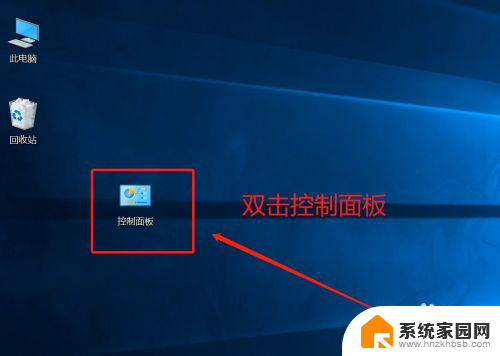
2.进到控制面板后,如果显示的是大图标,可以先选择切换到小图标

3.切换到小图标显示后,找到”恢复“点击进去

4.弹出恢复功能界面,选择“开始系统还原”
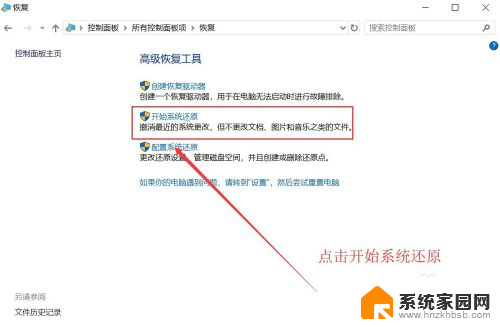
5.弹出系统还原界面“还原系统文件和设置”,仔细阅读提示后点击下一步
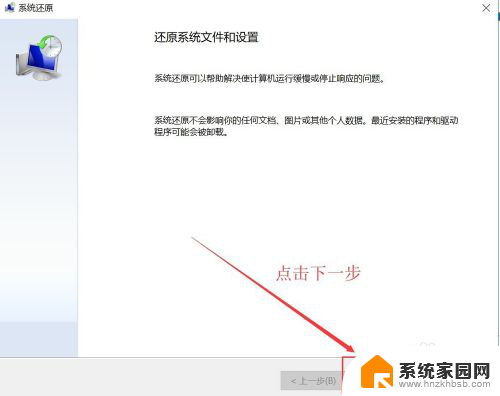
6.选择对应的还原点,如下图所示操作。选好后,点击下一步后,再点击完成就会开始系统还原恢复了。

以上就是关于w10一键还原系统的全部内容,若有出现相同情况的用户可以按照小编的方法来解决。
w10一键还原系统 win10一键还原的图文教程相关教程
- 怎样一键还原win10系统 win10系统还原图文教程
- win10能用一键还原吗 win10系统自带一键还原使用方法
- win10系统还原开机按什么键 电脑一键还原快捷键
- 电脑一键还原按哪个键win10 笔记本一键还原操作步骤
- 还原系统怎么还原win10 Win10系统如何还原到出厂设置
- 电脑自动更新了怎么还原 Win10更新后怎么进行系统一键还原操作
- 系统备份还原可以删除吗 如何清空Win10系统还原文件
- 电脑怎么恢复系统还原win10系统 如何在电脑上还原win10系统
- win10冰点还原破解版 冰点还原Deep Freeze v8.62.220 win10 破解教程
- win10还原设置 win10还原系统设置的步骤
- 电脑网络连上但是不能上网 Win10连接网络显示无法连接但能上网的解决方法
- win10无线网密码怎么看 Win10系统如何查看已连接WiFi密码
- win10开始屏幕图标点击没反应 电脑桌面图标点击无反应
- 蓝牙耳机如何配对电脑 win10笔记本电脑蓝牙耳机配对方法
- win10如何打开windows update 怎样设置win10自动更新功能
- 需要系统管理员权限才能删除 Win10删除文件需要管理员权限怎么办
win10系统教程推荐
- 1 win10和win7怎样共享文件夹 Win10局域网共享问题彻底解决方法
- 2 win10设置桌面图标显示 win10桌面图标显示不全
- 3 电脑怎么看fps值 Win10怎么打开游戏fps显示
- 4 笔记本电脑声音驱动 Win10声卡驱动丢失怎么办
- 5 windows查看激活时间 win10系统激活时间怎么看
- 6 点键盘出现各种窗口 如何解决Win10按键盘弹出意外窗口问题
- 7 电脑屏保在哪里调整 Win10屏保设置教程
- 8 电脑连接外部显示器设置 win10笔记本连接外置显示器方法
- 9 win10右键开始菜单没反应 win10开始按钮右键点击没有反应怎么修复
- 10 win10添加中文简体美式键盘 Win10中文输入法添加美式键盘步骤